catia批量隐藏坐标系
软件: catia
在CATIA中批量隐藏坐标平面有以下几种方法,可根据不同需求选择:
1. 通过结构树手动选择并隐藏
打开模型后,按住 Ctrl键 在结构树上逐个选中所有基准平面(如XY、YZ、ZX平面等)。
右键点击选中的平面,选择 “Hide/Show” 选项即可一次性隐藏。需显示时重复相同操作。
2. 使用搜索功能批量选择并隐藏
在装配模块中,点击菜单栏的 “编辑” → “搜索”。
在弹出窗口中,将“工作台”类型设为 “装配设计”,右侧“类型”选择 “从元素”。
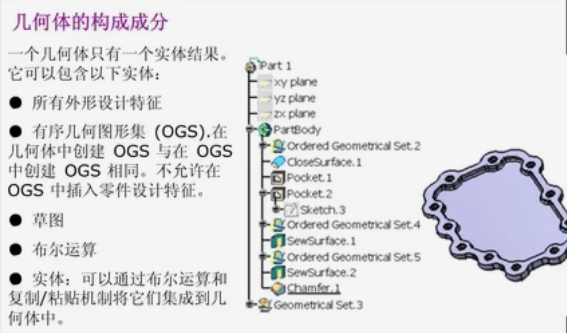
点击任意一个坐标平面作为样本,返回搜索窗口后点击 “搜索并选择”,此时所有坐标平面会被选中。
最后执行 “隐藏/显示” 命令即可完成批量隐藏。
3. 通过VBA宏程序一键操作
创建CATIA宏,复制以下VBA代码运行:
Sub HideDatumsConstraints(prodoc As Document, intshow As Integer)
Dim selection1 As selection
Set selection1 = prodoc.selection
selection1.Clear
selection1.Search "(((CATStFreeStyleSearch.Plane + CATPrtSearch.Plane) + CATGmoSearch.Plane) + CATSpdSearch.Plane),all"
selection1.VisProperties.SetShow intshow
End Sub
运行宏后输入 “2” 隐藏所有平面,输入 “1” 则显示。此方法还可扩展至隐藏点、线、约束等非实体元素。
总结
简单操作:推荐手动选择结构树(方法1)。
高效批量处理:使用搜索功能(方法2)或宏程序(方法3),尤其适用于复杂装配体。宏程序灵活性最高,可自定义隐藏范围。
1. 通过结构树手动选择并隐藏
打开模型后,按住 Ctrl键 在结构树上逐个选中所有基准平面(如XY、YZ、ZX平面等)。
右键点击选中的平面,选择 “Hide/Show” 选项即可一次性隐藏。需显示时重复相同操作。
2. 使用搜索功能批量选择并隐藏
在装配模块中,点击菜单栏的 “编辑” → “搜索”。
在弹出窗口中,将“工作台”类型设为 “装配设计”,右侧“类型”选择 “从元素”。
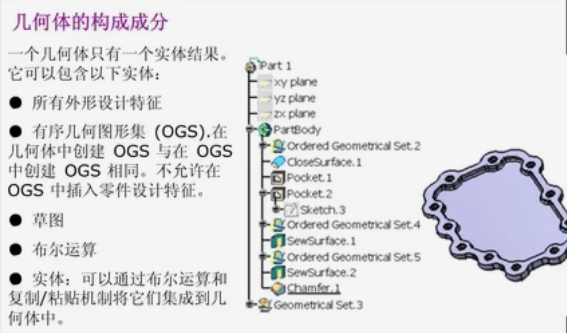
点击任意一个坐标平面作为样本,返回搜索窗口后点击 “搜索并选择”,此时所有坐标平面会被选中。
最后执行 “隐藏/显示” 命令即可完成批量隐藏。
3. 通过VBA宏程序一键操作
创建CATIA宏,复制以下VBA代码运行:
Sub HideDatumsConstraints(prodoc As Document, intshow As Integer)
Dim selection1 As selection
Set selection1 = prodoc.selection
selection1.Clear
selection1.Search "(((CATStFreeStyleSearch.Plane + CATPrtSearch.Plane) + CATGmoSearch.Plane) + CATSpdSearch.Plane),all"
selection1.VisProperties.SetShow intshow
End Sub
运行宏后输入 “2” 隐藏所有平面,输入 “1” 则显示。此方法还可扩展至隐藏点、线、约束等非实体元素。
总结
简单操作:推荐手动选择结构树(方法1)。
高效批量处理:使用搜索功能(方法2)或宏程序(方法3),尤其适用于复杂装配体。宏程序灵活性最高,可自定义隐藏范围。











